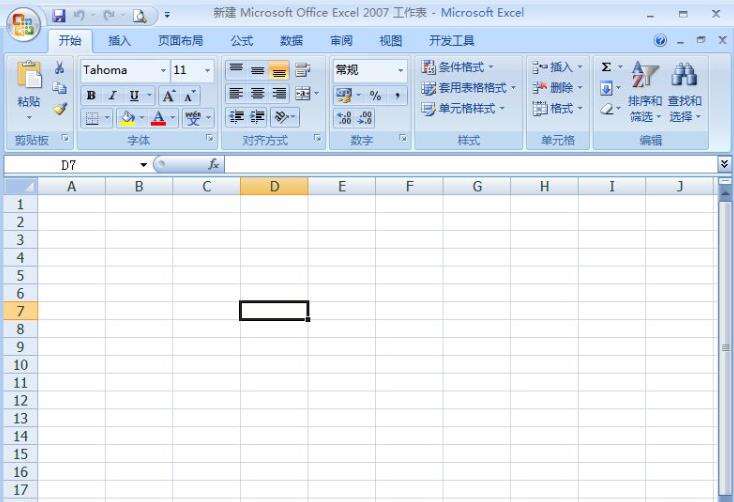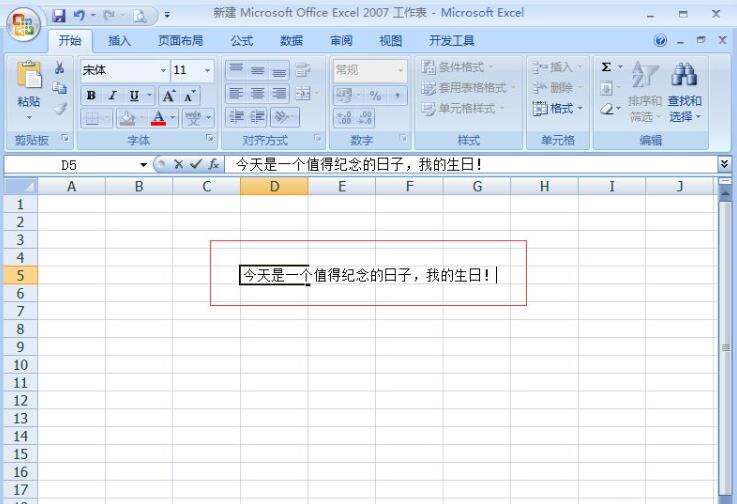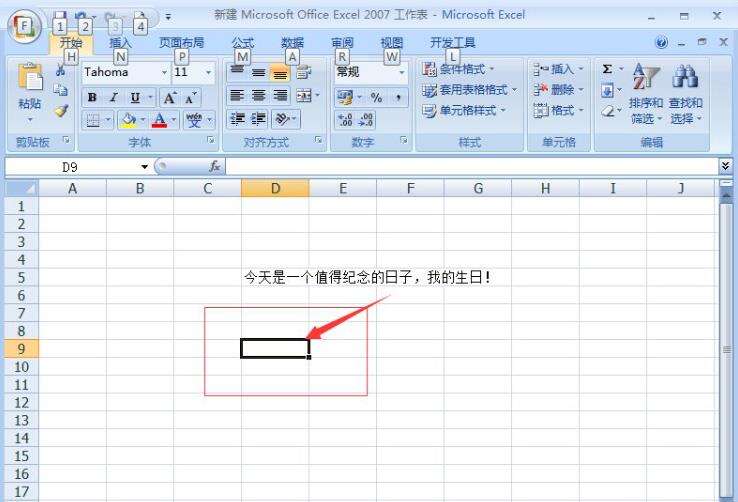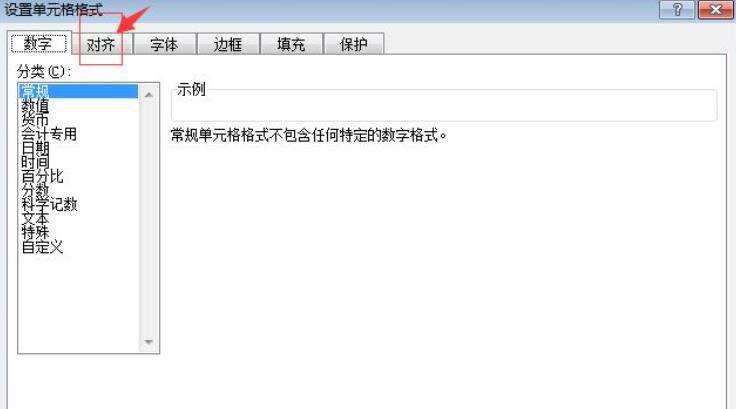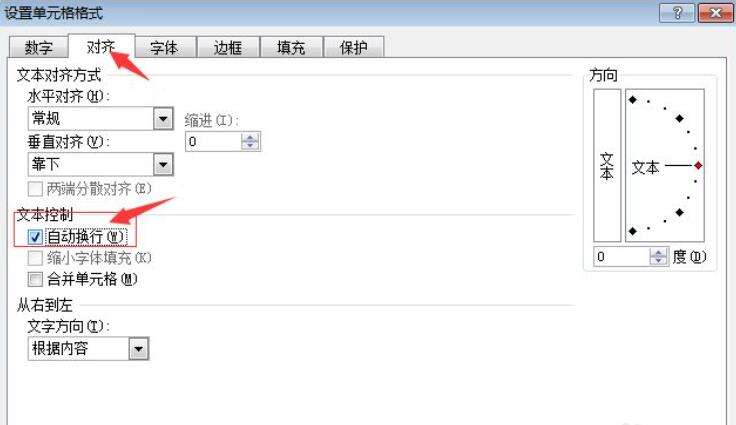excel怎么换行?excel换行同一个格子里面怎么操作
办公教程导读
收集整理了【excel怎么换行?excel换行同一个格子里面怎么操作】办公软件教程,小编现在分享给大家,供广大互联网技能从业者学习和参考。文章包含435字,纯文字阅读大概需要1分钟。
办公教程内容图文
2、随便点击一个单元格,输入文字,文字内容要长一些,输入文字后可以看出来不同,文字内容超出本身单元格后还再继续覆盖下个单元格,这时候就需要将文字转行;
3、在下方随机单击一个单元格在这里以作事例;
4、在单元格内,右键选择“设置单元格格式”;
5、但设置单元格格式中选择“对齐”属性;
6、在对齐属性中,找到“文本控制”-“自动换行”,将前面的复选框选中,然后确定回到表格中,再将原先的长篇文字复制在此单元格内;
7、当输入文字后,文字在超出本身单元格后会自动换行,如图对比。
办公教程总结
以上是为您收集整理的【excel怎么换行?excel换行同一个格子里面怎么操作】办公软件教程的全部内容,希望文章能够帮你了解办公软件教程excel怎么换行?excel换行同一个格子里面怎么操作。
如果觉得办公软件教程内容还不错,欢迎将网站推荐给好友。